IBMBCH刀片机箱初始化设置(Express方式)
IBM刀片服务器安装配置
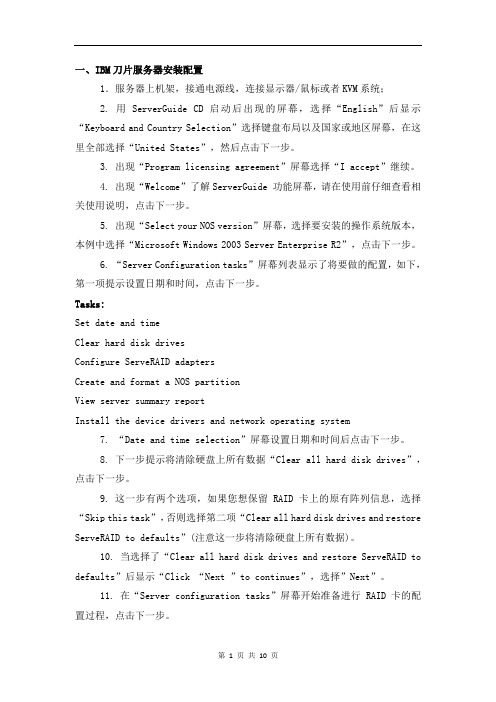
一、IBM刀片服务器安装配置1.服务器上机架,接通电源线,连接显示器/鼠标或者KVM系统;2. 用ServerGuide CD启动后出现的屏幕,选择“English”后显示“Keyboard and Country Selection”选择键盘布局以及国家或地区屏幕,在这里全部选择“United States”,然后点击下一步。
3. 出现“Program licensing agreement”屏幕选择“I accept”继续。
4. 出现“Welcome”了解ServerGuide 功能屏幕,请在使用前仔细查看相关使用说明,点击下一步。
5. 出现“Select your NOS version”屏幕,选择要安装的操作系统版本,本例中选择“Microsoft Windows 2003 Server Enterprise R2”,点击下一步。
6. “Server Configuration tasks”屏幕列表显示了将要做的配置,如下,第一项提示设置日期和时间,点击下一步。
Tasks:Set date and timeClear hard disk drivesConfigure ServeRAID adaptersCreate and format a NOS partitionView server summary reportInstall the device drivers and network operating system7. “Date and time selection”屏幕设置日期和时间后点击下一步。
8. 下一步提示将清除硬盘上所有数据“Clear all hard disk drives”,点击下一步。
9. 这一步有两个选项,如果您想保留RAID卡上的原有阵列信息,选择“Skip this task”,否则选择第二项“Clear all hard disk drives and restore ServeRAID to defaults”(注意这一步将清除硬盘上所有数据)。
HP-刀片机箱c7000的初始化设置详解[1]
![HP-刀片机箱c7000的初始化设置详解[1]](https://img.taocdn.com/s3/m/64f91c857375a417876f8f7d.png)
HP-刀片机箱c7000的初始化设置详解[1]第1章刀片机箱配置1.1 刀片机箱IP地址配置使用惠普c-class blade server 的OA 远程管理端口安装设置onboard administrator card (此文中的OA 代表Onboard administrator )。
1.通过机箱前面的小液晶屏设置管理控制器OA的IP地址,先选中enclosure settings ;2.进入enclosure settings 后,设置OA1和OA2的IP地址,设置完成后选Accpect all。
(默认OA1为Active,OA2设置为Standby;实际操作时可根据情况将OA2设置为Active)OA1和OA2的IP地址分配表参见:07服务器相关信息.xls文件《HP刀片服务器OA、ilo2 IP地址分配表》1.2 登录机箱IP,进行刀片设置1.2.1 Administrator用户配置1.通过终端的IE6.0 浏览器输入刀片服务器的OA 口的ip 地址:192.168.1.1,进入OA的登录界面,输入机器前方的纸片的出厂OA的用户名和密码登录;2.登录后进入Rack Overview 界面,它把刀片的硬件状态很直观的以图片方式展现,包括设备正反面板图片示意等信息;3.如果是第一次安装刀片服务器机箱,直接进入first time setup wizard ;4.进入Configuration Management,用它可以快速重载一个以前配制好的OA设置;5.Rack and Enclosure Settings,设置机箱的名称、时间、时区等;6.Administrator Account Setup 设置管理员帐户(Administrator 口令:123);Administrator 是管理员权限,可管理所有的刀片服务器,PIN protection 可以启用(目前未启用)、设置PIN Code 来给刀片服务器前面的液晶屏设置密码;1.2.2 Local Users用户配置用户的建立1、以管理员身份登陆到OA系统,在机框列表中选中要控制的机框。
ibm服务器操作手册

ibm服务器操作手册标题:IBM服务器操作手册一、前言本手册旨在为用户提供有关IBM服务器的基本操作指南,包括服务器的安装、配置、管理和维护等。
请在使用前仔细阅读并理解这些信息。
二、服务器安装1. 位置选择:选择一个通风良好、避免阳光直射且远离磁场的地方放置服务器。
2. 安装硬件:按照包装盒内的安装指南将服务器组件逐一安装到位。
3. 连接电源和网络:连接服务器电源线和网线,并确保其稳定。
三、服务器配置1. 开机与初始化:打开服务器电源,根据屏幕提示进行系统初始化设置。
2. 系统安装:插入操作系统安装盘,按照提示进行操作系统的安装。
3. 配置网络:在网络设置中,输入您的IP地址、子网掩码、默认网关和DNS 服务器等信息。
四、服务器管理1. 系统监控:通过系统自带的监控工具或第三方软件,定期检查服务器的运行状态,如CPU使用率、内存使用情况、磁盘空间等。
2. 数据备份:定期对重要数据进行备份,以防数据丢失。
3. 软件更新:定期检查并安装最新的系统和应用软件补丁,以提高系统的安全性和稳定性。
五、服务器维护1. 清洁保养:定期清理服务器内部和外部的灰尘,保持服务器的良好散热。
2. 故障排查:当服务器出现故障时,可以通过查看系统日志、使用诊断工具等方式进行故障排查。
3. 技术支持:如果您无法解决服务器的问题,可以联系IBM的技术支持获取帮助。
六、注意事项1. 在进行任何操作之前,请确保服务器已关闭并断开电源。
2. 不要随意更改服务器的设置,除非您完全理解其可能带来的影响。
3. 请定期备份您的数据,以防意外数据丢失。
七、结语感谢您选择IBM服务器,我们希望本手册能帮助您更好地理解和使用我们的产品。
如有任何疑问或建议,欢迎随时与我们联系。
版权信息:版权所有© IBM公司。
未经许可,不得复制或传播本手册的全部或部分内容。
华为、IBM、HP刀片服务器实施文档

目录一、管理地址 (2)1、默认管理IP (2)2、修改管理ip (2)3、解决问题 (3)二、登录管理 (4)1、前提 (4)2、密码 (4)3、解决问题 (4)三、刀片服务器做raid (4)1、过程 (4)2、解决问题 (7)四、镜像挂载 (8)1、问题解决 (8)五、装系统(redhat 6.4为例) (8)1、注意点 (8)六、双网卡绑定 (8)1、绑定 (8)2、问题解决 (9)七、升级SSH (10)1、升级 (10)2、问题解决 (10)八、安全加固和扫描结果 (11)1、加固 (11)2、扫描 (11)九、插线 (11)1、注意点 (11)十、交换机配置 (11)1、连接方式 (11)十一、交换机模块添加激活码 (12)1、收集交换机数据 (12)2、添加激活码到交换模块作为交换机的激活 (12)十二、问题汇总 (12)1、Linux进不了系统界面 (12)2、no op rom space (15)十三、信息收集 (17)1、AMM日志收集方法 (18)2、刀箱IO模块信息收集 (18)一、管理地址1、默认管理IP(1)、华为E6000刀箱服务器的管理地址是默认的,一个为10.1.2.91;另一个为10.1.2.92(两个管理模块是同时工作的)(2)、IBM Bladecenter h刀箱服务器的管理地址也是默认的,为192.168.70.126(两个管理模块是冗余的)(3)、hp c7000刀箱服务器的管理地址不是默认的,是要通过前面液晶显示屏来设置的。
设置步骤如下图:(模块也是是冗余的)2、修改管理ip(1)、IBM修改I/O管理ip,可以在web界面中的I/0 Module Tasks 的configuration 中(2)、IBM修改管理模块管理ip,可以在web界面中的MM Control 的Network Interfaces 中3、解决问题(1)、修改管理模块的管理ip有一点很特殊,就是界面默认只会显示当前登录的管理模块的管理ip,另一个备用的管理模块不会显示,需要勾选Use Adwanced Fallover;而且配置了备用管理模块的ip后,默认是不会启用的(两个管理模块共同使用一个ip,当主管理模块down了,备用管理模块的ip会自动成为主管理模块的ip),需要勾选第二张图中的Do not;(2)、在Restart MM中,可以手动切换管理模块的主备模式。
IBM BCH刀片机箱初始化设置(Express方式)

IBMBCH刀片机箱初始化设置(Express方式) 本次安装的软硬件环境:BladeCenterH机柜(一个)型号type:7989-BCHJS22刀片服务器(6片)NortelL2/L3交换模块(3个)管理控制台模块(1个)Infiniband模块(1个)SUSELinuxEnterpriseServer10SP1forPPCDVD光盘6张BladeCenterH机柜(一个)型号type:88524xcJS22刀片服务器(2片)HS21刀片服务器(2片)NortelL2/L3交换模块(1个)管理控制台模块(1个)Infiniband模块(1个)SUSELinuxEnterpriseServer10SP1forPPCDVD光盘2张Windows2008EnterpriseServer64位DVD光盘1张RedHatEnterpriseServer5.164位DVD光盘1张默认UserID是USERID默认密码:Passw0rd(这里是数字0)前期准备工作:下面是个人笔记本的硬软件环境:WindowsXPProfeesionalSP3如上图,能ping通即OK。
Ping不通请检查网络故障。
个人笔记本上需要预先安装以下软件1、j2re-1_4_2_17-windows-i586-p.exe(用于IE里面启用java虚拟机)2、UltraVNC_105_Setup_W32.exe(用于远程图形化界面管理)3、putty.exe(用于远程字符界面管理)可选4、Xmanagement(也是用于远程管理软件)可选在windowsXP里面打开IE浏览器输入回车后,出现如下图UserID输入USERID在Password里面输入PASSW0RD(注意:这里是数字0)第一次进到BCH控制台,需要进行初始化设置,我们选择Express方式,点击next点击next点击next点击next点击next点击next点击next点击next点击next点击next点击next点击next点击next点击next点击next点击SaveAllSetting选择立即重启管理模块,点击Finish。
IBM BladeCenter S刀片服务器基本安装与调试
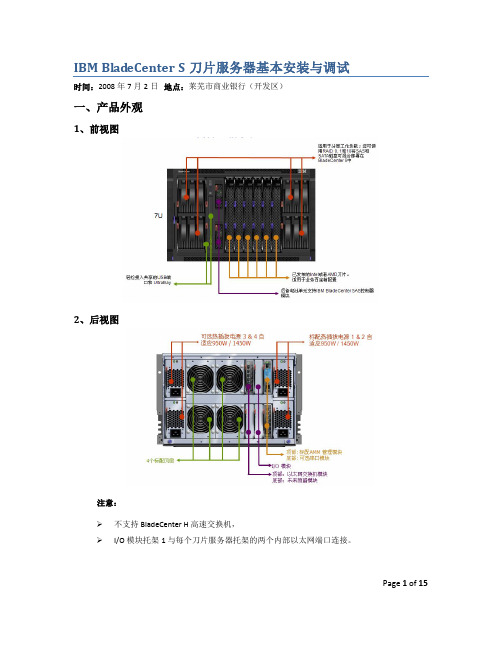
IBM BladeCenter S刀片服务器基本安装与调试时间:2008年7月2日地点:莱芜市商业银行(开发区)一、产品外观1、前视图2、后视图注意:不支持BladeCenter H 高速交换机,I/O 模块托架1 与每个刀片服务器托架的两个内部以太网端口连接。
Page 1 of 15二、设备清单1、硬件清单机箱:数量1套;刀片服务器:数量5台,单台配置:主机序列号:2、配套软件IBM ServerGuide v7.4.1.7;IBM Director for x86 v5.20.2;IBM Storage Configuration Manager 1.10.1;三、AMM的基本功能和管理1、登录管理模块1)打开浏览器,输入管理模块默认IP地址:192.168.70.125,出现登录窗口。
2)输入用户名USERID,密码PASSW0RD,点“OK”按钮。
3)选择会话超时时间,然后点“Continue”,进入管理模块页面。
Tips:如果忘记AMM的IP地址和账户密码,可将AMM恢复到出厂设置,用细铁丝按住AMM面板上面的reset按键5秒钟,AMM自动重启后,用默认的IP地址和用户名、密码登录,重新设置AMM。
Page 2 of 15Page 3 of 152、管理模块页面结构1)管理页面分为两在部份,左边的是任务列表,右边的是主窗口。
2)任务列表里有五个主要的部份,它们分别是Sytem Status 、Blade Tasks 、I/O Module Tasks 、MM Control 和Service Tool 。
3)点击左边任务列表里的任意一个任务,右边将显示其具体操作。
3、查看刀片中心及刀片服务器状态1)查看全局状态信息。
点击任务列表中的“System Status ”,右边的窗口将会显示当前系统状态摘要,所有刀片服务器的状态,I/O 模块的状态及IP 地址,管理模块,电源模块,风扇及当前系统温度。
重置IBM刀片AMM设置

How to Reset the BladeCenter Management ModuleAbstractThe IBM eServer BladeCenter management module has a reset button with which you can reset the module and return it to the factory defaults.For related information about this topic, refer to the following IBM Redbooks publication:IBM eServer xSeries and BladeCenter Server Management, SG24-6495-00 ContentsThe management module reset button is shown in the following figure.Use a straightened paper clip or similar item to access it. The reset button has two uses:∙Reset the network configuration: Press and hold the reset button for 3 seconds or less.∙Reset the entire management module (including user IDs and passwords) to the factory defaults. This requires a sequence of presses and releases:1.Press and hold the reset button for 5 seconds.2.Release the button and wait 5 seconds.3.Press and hold the button for another 10 seconds.Note that this sequence should be as precise as possible to ensure success: 5 in, 5out, 10 in. After you do a full factory defaults reset in this way, the default user ID and password will be in effect: USERID (all caps) and PASSW0RD (a zero, not the letterO).After the network configuration has been reset, you can access the Web interface to reconfigure it. To do this, you will need to know the management module's IP address. This can be done as follows:∙The management module defaults to using DHCP. The host name will be MMxxxxxxx, where xxxxxxx is the MAC address of the management module. This number isprinted below the reset button.∙If no DHCP server is found, the management module uses a default IP address of 192.168.70.125 with subnet mask 255.255.255.0. The host name will be MMxxxxxxx.Note: Because it is possible to reset the passwords using the reset button, you should ensure that your BladeCenter chassis is physically secure so that only authorized personnel can physically access the reset button.。
IBM_刀片基本设置

IBM 刀片服务器BladeCenter H相关模块基本设置戴振宇2011AMM的初始设置将管理终端IP设置为192.168.70.x/255.255.255.0,连接到AMM的E0口;在IE浏览器中输入http://192.168.70.125(第一个AMM的默认管理IP),将会出现第一个AMM的管理登录界面,输入默认的帐号和密码:USERID/PASSW0RD(此处为“零”,所有字符大写)登录AMM后将会看到如下图的管理界面,主要设置在“MM Control”和“I/O Module Tasks”下完成,“Blade Tasks”主要是对刀片做一些操作用,“Monitors”可以查看整个硬件的状态信息包括SN和Firmware等。
首先根据需要修改AMM的管理IP:选择左边MM Control—Network Interface,关闭从DHCP获取IP的功能,手动设置AMM的IP地址并save保存,如下图:如果机箱中有两个AMM模块,则可以将两个AMM设置为Failover模式,也可以设置当活动AMM发生故障时其IP地址是否也被接管,根据需要而定!往下拖动滚动条,设置第二个AMM的管理IP地址,方法同第一个AMM相同!记得要保存设置!点击左侧I/O Module Tasks—configuration设定相应模块,在此可以看到刀片机箱中所有插入的模块;选择slot1设置第一台ESM模块将Configuration Status设置为enable,默认应该为开启;并设置ESM的管理IP,save 保存设置。
其他模块设置类似,点击slot X将其他模块一并设置好,保存配置。
如下图:点击“Advanced Options”打开高级配置选项。
“Advanced Setup”中设置是否允许刀片连接到AMM进行管理和当恢复出厂设置时,是否保留模块的管理IP地址;如果你想在模块恢复到出厂设置后依然保留之前设置的管理IP,就需要在此设置。
- 1、下载文档前请自行甄别文档内容的完整性,平台不提供额外的编辑、内容补充、找答案等附加服务。
- 2、"仅部分预览"的文档,不可在线预览部分如存在完整性等问题,可反馈申请退款(可完整预览的文档不适用该条件!)。
- 3、如文档侵犯您的权益,请联系客服反馈,我们会尽快为您处理(人工客服工作时间:9:00-18:30)。
IBM BCH刀片机箱初始化设置(Express方式)
本次安装的软硬件环境:
BladeCenter H机柜(一个)型号type:7989-BCH
JS22刀片服务器(6片)
Nortel L2/L3交换模块(3个)
管理控制台模块(1个)
Infiniband模块(1个)
SUSE Linux Enterprise Server 10 SP1 for PPC DVD光盘6张
BladeCenter H机柜(一个)型号type:88524xc
JS22刀片服务器(2片)
HS21刀片服务器(2片)
Nortel L2/L3交换模块(1个)
管理控制台模块(1个)
Infiniband模块(1个)
SUSE Linux Enterprise Server 10 SP1 for PPC DVD光盘2张
Windows2008 Enterprise Server 64位DVD光盘1张
Red Hat Enterprise Server 5.1 64位DVD光盘1张
注意:刀片控制台模块管理默认IP地址192.168.70.125 默认User ID是USERID默认密码:Passw0rd(这里是数字0)
前期准备工作:
将BladeCenter H机柜先通电,等加电结束后,使用个人笔记本将通过网线连接到BladeCenter H机柜后面的管理控制台的管理接口上。
将个人笔记本网卡的IP地址配置为:192.168.70.***(只要属于这个网段的就OK),子网掩码255.255.255.0,默认网关和DNS均可不添。
然后ping 192.168.70.125正常情况应该是能ping通。
下面是个人笔记本的硬软件环境:
Windows XP Profeesional SP3
首先配置个人笔记本上的网卡的IP地址为192.168.70.66 子网掩码255.255.255.0
然后进入到个人笔记本windowsxp sp3的命令提示符里面输入ping 192.168.70.125 如上图,能ping通即OK。
Ping不通请检查网络故障。
个人笔记本上需要预先安装以下软件
1、j2re-1_4_2_17-windows-i586-p.exe(用于IE里面启用java虚拟机)
2、UltraVNC_105_Setup_W32.exe(用于远程图形化界面管理)
3、putty.exe(用于远程字符界面管理)可选
4、Xmanagement(也是用于远程管理软件)可选
在windows XP里面打开IE浏览器输入http://192.168.70.125回车后,出现如下图
User ID输入USERID在Password里面输入PASSW0RD(注意:这里是数字0)
第一次进到BCH控制台,需要进行初始化设置,我们选择Express方式,点击next
点击next
点击next
点击next
点击next
点击next
点击next
点击next
点击next
点击next
点击next
点击next
点击next
点击next
点击next
点击Save All Setting
选择立即重启管理模块,点击Finish。
关闭上面的IE浏览器等待10分钟左右,高级管理模块将重新启动完毕。
Express方式初始化BCH刀片机箱配置结束。
